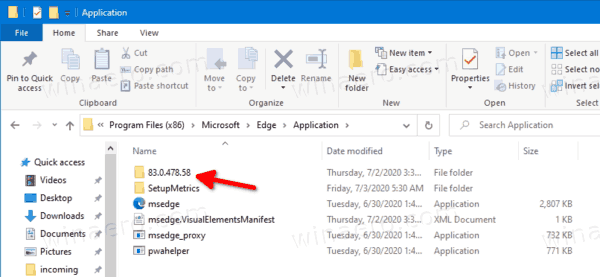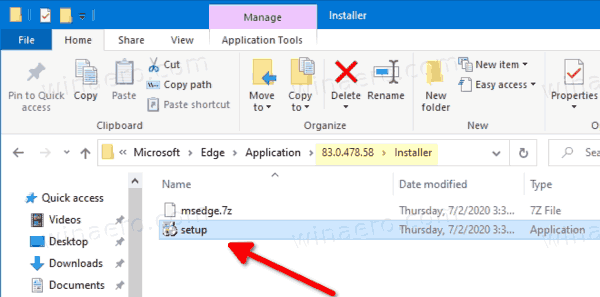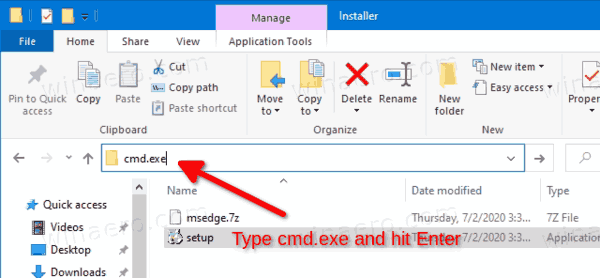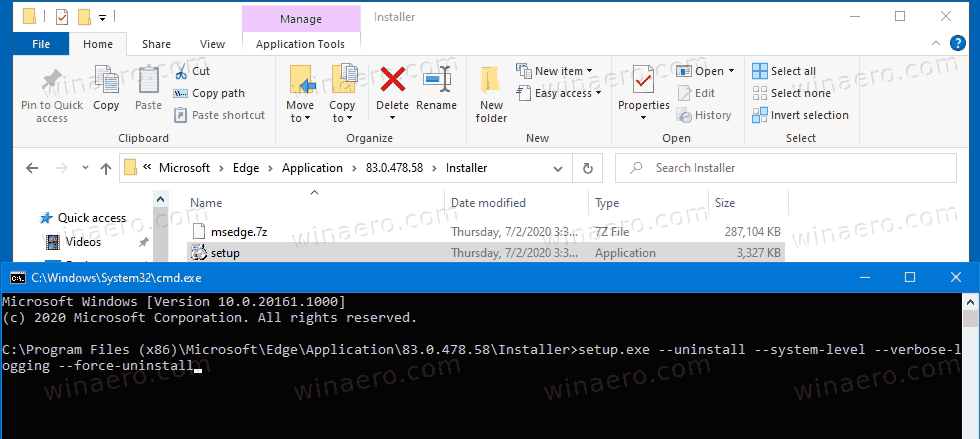Microsoft Edge deinstallieren, wenn die Schaltfläche zum Deinstallieren abgeblendet ist
Microsoft hat damit begonnen, Microsoft Edge über Windows Update an Windows-Benutzer bereitzustellen. Das Update wird für Benutzer von Windows 10 ab Version 1803 bereitgestellt und ersetzt die einmal installierte klassische Edge-App. Der Browser, wenn geliefert mit KB4559309 macht es unmöglich, es aus den Einstellungen zu deinstallieren.

Nach der Installation ersetzt das Update den klassischen Edge und verbirgt ihn in der App-Liste. Überprüfen Sie, wie Lassen Sie sie nebeneinander installieren .
Werbung
Die Änderung betrifft nur Consumer-Editionen von Windows 10. Enterprise-Benutzer müssen sie manuell installieren oder mithilfe von MSI-Installationsprogrammen bereitstellen (siehe unten).
So finden Sie die Steigung der Trendlinie in Google Sheets
Was ist neu im Microsoft Edge-Update?
Microsoft liefert das Update mit den folgenden wichtigen Hinweisen aus:
- Startmenü-Pins, Kacheln und Verknüpfungen für die aktuelle Version von Microsoft Edge werden auf das neue Microsoft Edge migriert.
- Taskleisten-Pins und Verknüpfungen für die aktuelle Version von Microsoft Edge werden auf das neue Microsoft Edge migriert.
- Der neue Microsoft Edge wird an die Taskleiste angeheftet. Wenn die aktuelle Version von Microsoft Edge bereits fixiert ist, wird sie ersetzt.
- Der neue Microsoft Edge fügt dem Desktop eine Verknüpfung hinzu. Wenn die aktuelle Version von Microsoft Edge bereits eine Verknüpfung enthält, wird diese ersetzt.
- Standardmäßig werden die meisten Protokolle, die Microsoft Edge verarbeitet, auf das neue Microsoft Edge migriert.
- Die aktuelle Version von Microsoft Edge wird im Betriebssystem vor UX-Oberflächen verborgen. Dies umfasst Einstellungen, Anwendungen und Dialogfelder zur Unterstützung von Dateien oder Protokollen.
- Versuche, die aktuelle Version von Microsoft Edge zu starten, werden auf das neue Microsoft Edge umgeleitet.
- Die First Run Experience (FRE) wird beim ersten Neustart eines Geräts nach der Installation des neuen Microsoft Edge automatisch gestartet.
- Daten aus früheren Versionen von Microsoft Edge (wie Kennwörter, Favoriten, geöffnete Registerkarten) sind im neuen Microsoft Edge verfügbar.
- Der neue Microsoft Edge unterstützt das Entfernen dieses Updates nicht.
Wie Sie sehen können, zeigt die letzte Zeile ausdrücklich an, dass Microsoft das Entfernen des Updates nicht zulässt. Das Unternehmen ist daran interessiert, den Marktanteil für seinen neuesten Browser so groß wie möglich zu halten. Es ist jedoch tatsächlich möglich, es zu deinstallieren. Es gibt einen speziellen Deinstallationsbefehl, den wir verwenden können.
So deinstallieren Sie Microsoft Edge Wenn die Schaltfläche zum Deinstallieren abgeblendet ist,
- Öffnen Dateimanager .
- Navigieren Sie zum folgenden Ordner:
C: Programme (x86) Microsoft Edge Application. - Dort finden Sie einen Unterordner, der der aktuellen Version des installierten Edge-Browsers entspricht, z.
83.0.478.58.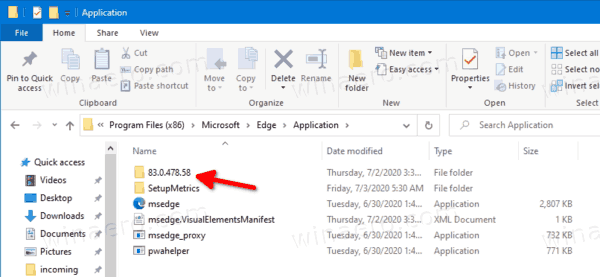
- Darunter finden Sie die
InstallierenOrdner, z.B.83.0.478.58 Installieren, die die enthältsetup.exeDatei.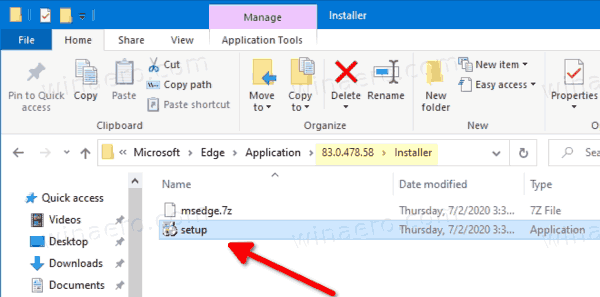
- Klicken Sie auf die Adressleiste des Datei-Explorers und geben Sie ein
cmd.exeund traf dieEingebenSchlüssel zu Öffnen Sie die Eingabeaufforderung im aktuellen Ordner.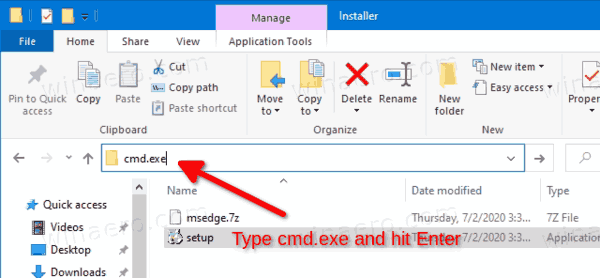
- Geben Sie den folgenden Befehl ein und drücken Sie die Eingabetaste:
setup.exe --uninstall --system-level --verbose-logging --force-uninstall.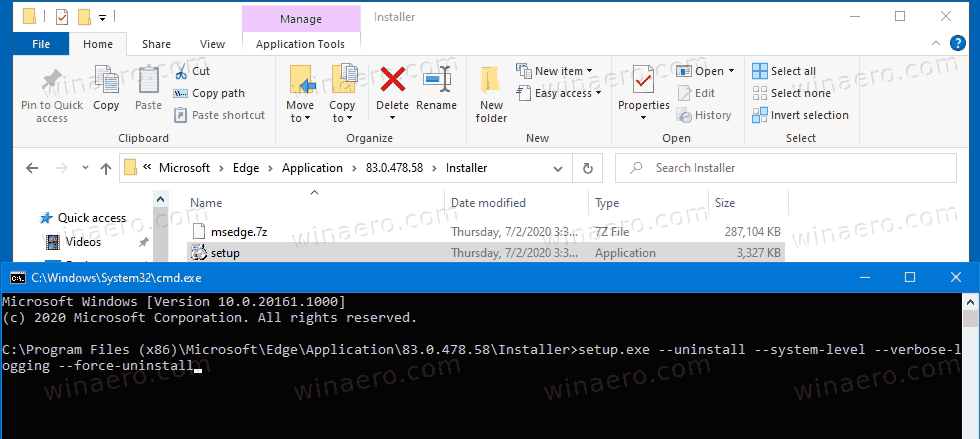
- Dadurch wird der Edge-Browser vom Betriebssystem entfernt.
Du bist fertig.
Vizio TV lässt sich nicht einschalten, aber oranges Licht leuchtet is
Hinweis: Wenn beim Ausführen des obigen Befehls eine Fehlermeldung angezeigt wird, sollten Sie dies versuchen Starten Sie das Betriebssystem neu Führen Sie den Befehl erneut aus.
Dank an deskmodder.de für diesen Tipp.